-Метки
-Цитатник
Таймер отсчета ".."
Вся правда о французских мужчинах - (0)Вся правда о французских мужчинах Отношения в интернациональной паре очень часто похожи на лакм...
Как быстро сделать ровные складки при помощи вилки. - (0)Как быстро сделать ровные складки при помощи вилки.
Подбор одежды по типу фигуры - (0)Подбор одежды по типу фигуры.
7 полезных таблиц для тех, кто следит за своим весом и здоровьем - (0)7 полезных таблиц для тех, кто следит за своим весом и здоровьем Все, кто старается питаться прав...
-Новости
-Рубрики
- интересно (1056)
- компьютер (479)
- windows (130)
- безопасность (43)
- браузер (69)
- вирус (46)
- кэш (44)
- программы (131)
- рукоделие (229)
- вязание (119)
- шитье (99)
- картинки (210)
- вставка (57)
- для фотошопа (19)
- анимация (12)
- посуда (1)
- двое (1)
- девушки (18)
- деревья (4)
- дети (3)
- животные (1)
- кулинария (4)
- парни (1)
- природа (17)
- птицы (9)
- разделители (21)
- фон (38)
- цветы (9)
- оформление (195)
- фон -схема для дневника (165)
- дизайн (26)
- кулинария (1285)
- засолка (106)
- десерт (87)
- варенье (36)
- первое (22)
- бисквит (17)
- пицца (11)
- холодец (4)
- блины (50)
- булочки (52)
- второе (64)
- выпечка (18)
- духовка (49)
- закуска (14)
- запеканка (23)
- кекс (27)
- курица (35)
- мультиварка (102)
- мясо (21)
- напитки (31)
- пасха (28)
- пельмени (10)
- печенье (70)
- пирог (106)
- рулет (6)
- рыба (37)
- салат (16)
- салат с курицей (10)
- салат с мясом (8)
- салат с рыбой (8)
- соусы (27)
- таблица (4)
- творог (21)
- тесто (50)
- торт (75)
- тушение (9)
- фарш (49)
- форма (27)
- хлебопечка (9)
- медецина (412)
- мазь (34)
- руки (10)
- глаза (9)
- шея (8)
- лицо (4)
- горло (12)
- настойки (107)
- ноги (70)
- от головы (20)
- оформление (339)
- ли.ру (190)
- блог (59)
- яндекс (17)
- почта (9)
- skype (2)
- советы хозяйке (1282)
- красота (214)
- ванная (17)
- волосы (2)
- кухня (99)
- обувь (20)
- окна (6)
- продукты (308)
- руки (7)
- стирка (117)
- техника (33)
- уборка (86)
- чистка (83)
- стихи (218)
- юмор (53)
- дети (36)
- о женщине (30)
- родители (16)
- уроки (242)
- видио (17)
- код (45)
- музыка (63)
- рамочка (46)
- таблица (17)
- текст (66)
- фотошоп (633)
- фотошоп-урок (91)
- Corel (53)
- инструмент (52)
- уроки (49)
- радикал (5)
- Gim (4)
- ФШ - онлайн (35)
- paint.net (17)
- psp (9)
- анимация (75)
- вставка (6)
- инструменты (90)
- картинки (58)
- клипар (32)
- рамочка (43)
- фон (35)
-Поиск по дневнику
-Подписка по e-mail
-Статистика
Записей: 6519
Комментариев: 537
Написано: 7313
Очистка диска средствами Windows 7. Автоматический запуск программы "Очистка диска" по расписанию |
В процессе использования операционной системы на жестком диске скапливается много файлов, которые уже не используются, но по прежнему остаются на диске, постепенно уменьшая размер свободного пространства и в конечном итоге приводят к "тормозам" системы. Чтобы уменьшить количество неиспользуемых файлов на жестком диске для освобождения места на диске и повышения быстродействия компьютера, используйте программу «Очистка диска». Она удаляет временные файлы, очищает корзину и удаляет множество системных файлов и других неиспользуемых элементов.
Для запуска программы Очистка диска нажмите клавиши WIN+R и введите команду cleanmgr и ОК
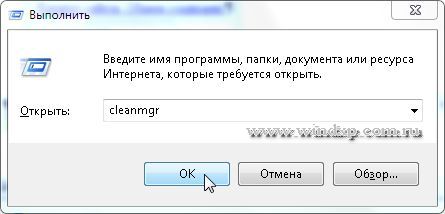
Теперь выберите диск, который надо очистить. Обычно это диск С.


В открывшемся окне Очистка диска нажмите кнопку Очистить системные файлы для более полной очистки диска. В диалоговом окне Очистка диска: еще раз выберите очищаемый жесткий диск и нажмите кнопку ОК. В новом окне появится новая вкладка «Дополнительно».
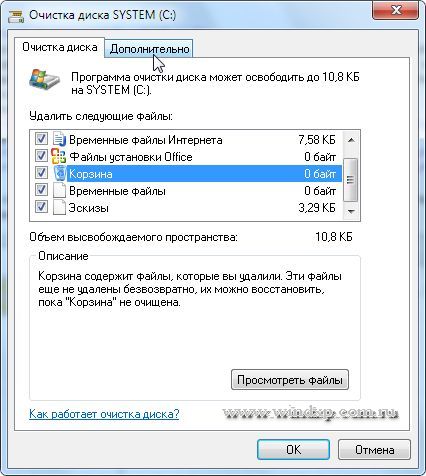
Следующий шаг - это выбрать флажки для тех типов файлов, которые требуется удалить, и нажмите кнопку ОК. В окне сообщения нажмите кнопку Удалить файлы

Вкладка «Дополнительно» доступна при выборе удаления файлов всех пользователей компьютера. Эта вкладка содержит два дополнительных способа, позволяющих освободить еще больше дискового пространства.
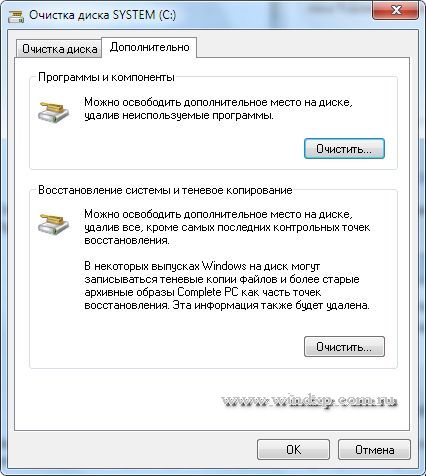
Программы и компоненты. Открывает компонент «Программы и компоненты» панели управления, в котором можно удалить неиспользуемые программы. Столбец «Размер» в компоненте «Программы и компоненты» показывает, какой объем дискового пространства используется каждой программой. Там же можно удалить и неиспользуемые компоненты Windows
Восстановление системы и теневое копирование. Удаление с диска всех точек восстановления, кроме самой последней. Восстановление системы использует точки восстановления для возвращения системных файлов в предыдущее состояние. Если компьютер работает без сбоев, для освобождения места на диске можно удалить ранние точки восстановления. В некоторых выпусках Windows 7 точки восстановления могут включать предыдущие версии файлов, называемые теневыми копиями, и образы архивов, созданных с помощью архивации Windows CompletePC. Эти файлы и образы также будут удалены. Для получения дополнительных сведений о восстановлении системы выполните поиск по ключевому слову «восстановление системы» в окне справки и поддержки Windows.
Автоматический запуск программы "Очистка диска" по расписаниюДля создания автоматического запуска программы "Очистка диска" жмем WIN+R и вводим команду mmc.exe taskschd.msc и ОК

Эта команда запускает Планировщик заданий. Планировщик заданий - это оснастка MMC, позволяющая назначать автоматически выполняемые задания, запуск которых производится в определенное время или при возникновении определенных событий. Планировщик заданий содержит библиотеку всех назначенных заданий, обеспечивая возможность быстрого просмотра и удобного управления заданиями. Из библиотеки можно запустить, отключить, изменить и удалить задание.
Теперь надо создать новую задачу. В меню Действие выберите пункт Создать простую задачу. Откроется диалоговое окно мастера создания простой задачи.
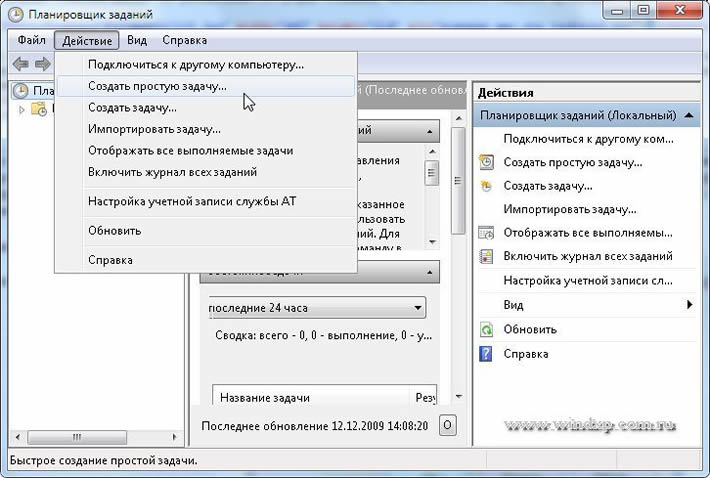
Откроется окно Мастера создания простой задачи. Вводим имя задачи и если необходимо описание. Жмем далее.
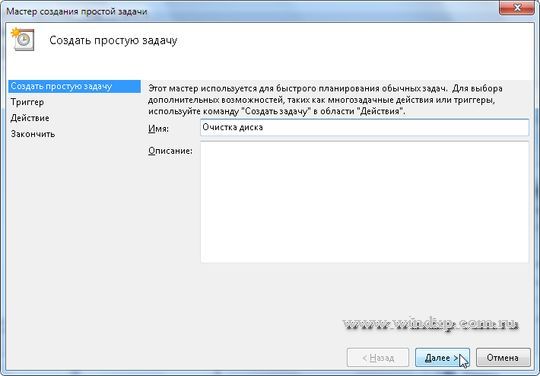
Следующие шаги они понятны и просты. Выбираете расписание для этой задачи. Когда расписание задано появится окно запуска программы. Жмем Далее. В новом окне нажимаем Обзор
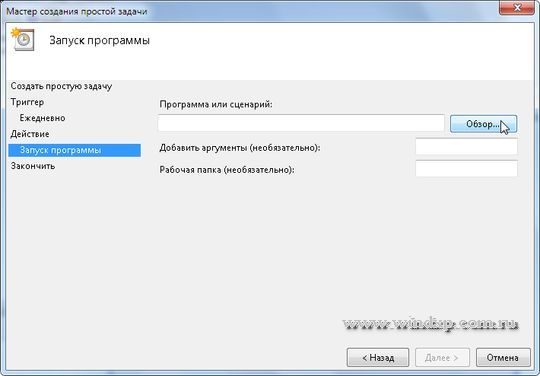
В открывшемся окне, находим поле Имя файла и вводим cleanmgr.exe и жмем Открыть.
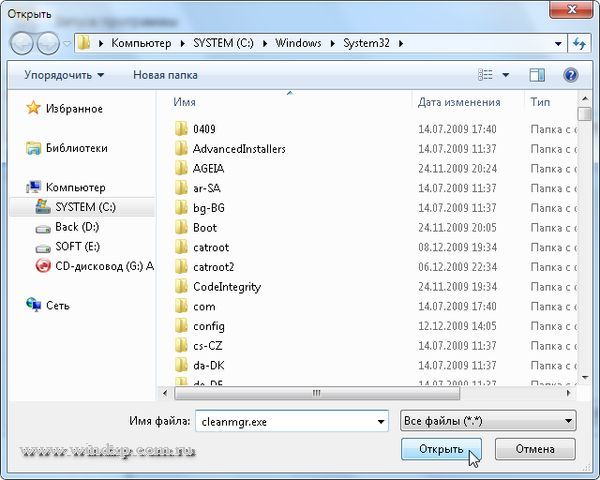
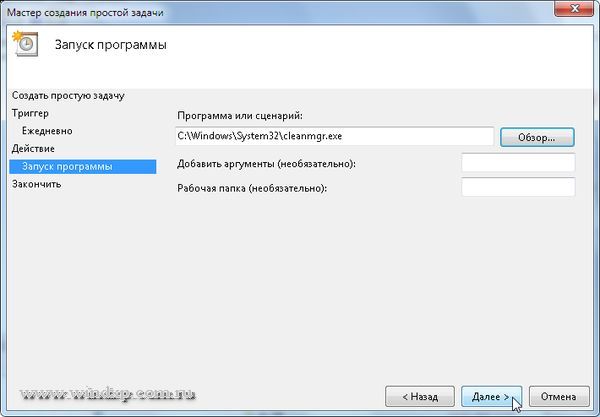
Последний этап создания задачи.
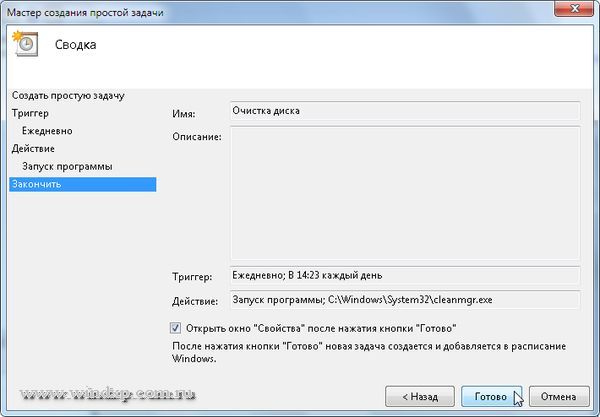
Все. Теперь можно посмотреть свойства задачи. Изменить расписание, включить или удалить задание.
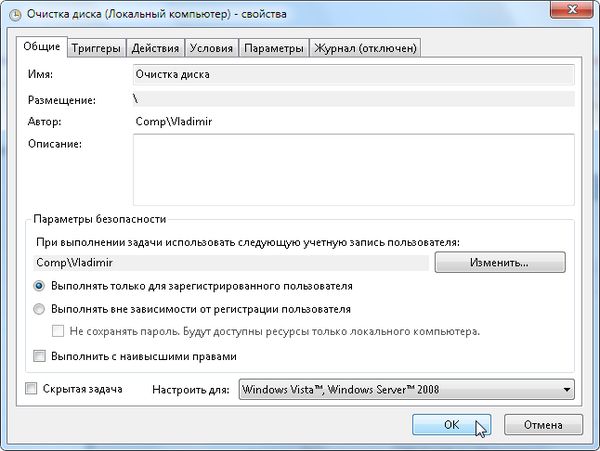
На этом создание расписания для запуска очистки диска закончены.
Серия сообщений "кэш":
Часть 1 - ЧИСТИТЕ КЭШ - ПАМЯТЬ ВАШЕГО ИНТЕРНЕТ ОБОЗРЕВАТЕЛЯ
Часть 2 - Капитальная очистка компьютера от ненужных файлов, мусора и вирусов.
...
Часть 22 - BleachBit — тщательная чистка операционной системы
Часть 23 - System Ninja — долой мусор из системы!
Часть 24 - Очистка диска средствами Windows 7. Автоматический запуск программы "Очистка диска" по расписанию
Часть 25 - Как очистить диск C от ненужных файлов
Часть 26 - Очистка диска в Windows 7
...
Часть 42 - Полезные ссылки. Проверка работы компьютера. Удаление вирусов
Часть 43 - Что такое куки и как их чистить
Часть 44 - Чистилка
| Комментировать | « Пред. запись — К дневнику — След. запись » | Страницы: [1] [Новые] |






